演習2: Lambda + CloudWatch Event
- 1. はじめに
- 2. 演習2 Lambda+CloudWatch Eventのパターン1
— 2.1. 概要
— 2.2. システム構成
— 2.3. 構築してみる
— 2.4. テストしてみる - 3. 演習2 Lambda+CloudWatch Eventのパターン2
— 3.1. 概要
— 3.2. システム構成
— 3.3. 構築してみる
— 3.4. テストしてみる - 4. おさらい
— 4.1. バックナンバー - 5. 参考資料
はじめに
- Lambdaは、AWSが提供するサーバーレスのコンピューティングサービスです。前回に引き続き、Lambda を基礎から学習するための演習を発信します。Lambdaを初めて使う方は、演習1からお読みください。
- 今回の演習は、Lambda のトリガにCloudWatch Event を使用します。今回のゴールは、よくあるパターンであるCloudWatch EventをトリガとしたをLambda のサービスを構築できることです。
- 実際にやってみないとなかなか理解できません。一度読んだ後に、実際に手を動かしながら確認してみてくださいね。
演習2 Lambda+CloudWatch Eventのパターン1
概要
- パターン1は、time baseで定期的なスケジュール(Unixのcronと同じ)をルールとしたトリガです。演習では、平日10:00にEC2 インスタンスを起動するLambda 関数を構築します。
- コスト削減のため毎日インスタンスを停止、起動させるケース、OSのクリーンアップのため定時に再起動させたいケースなどに適用可能なアーキテクチャですね。
- 前提条件として、事前にLambdaの実行ロールを準備します。ロールには、下記のポリシーをアタッチします。
- AWSLambdaBasicExecutionRole
- EC2FullAccess
システム構成
- 本演習のシステム構成は、下記の通りです。あらかじめ、EC2を準備しておきます(OSは問いません)。
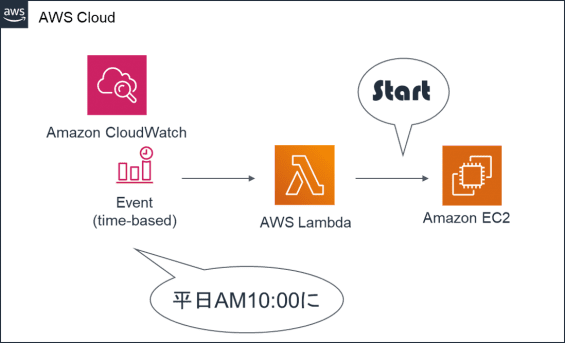
構築してみる
Lambdaを作る
- Lambdaのコンソールを開き、一から作成します。関数名を入力、ランタイム(今回はPython 3.8とします)、実行ロールを選択します。
- 前述の通り、実行ロールにはEC2FullAccess ポリシーを割り当てておきます。
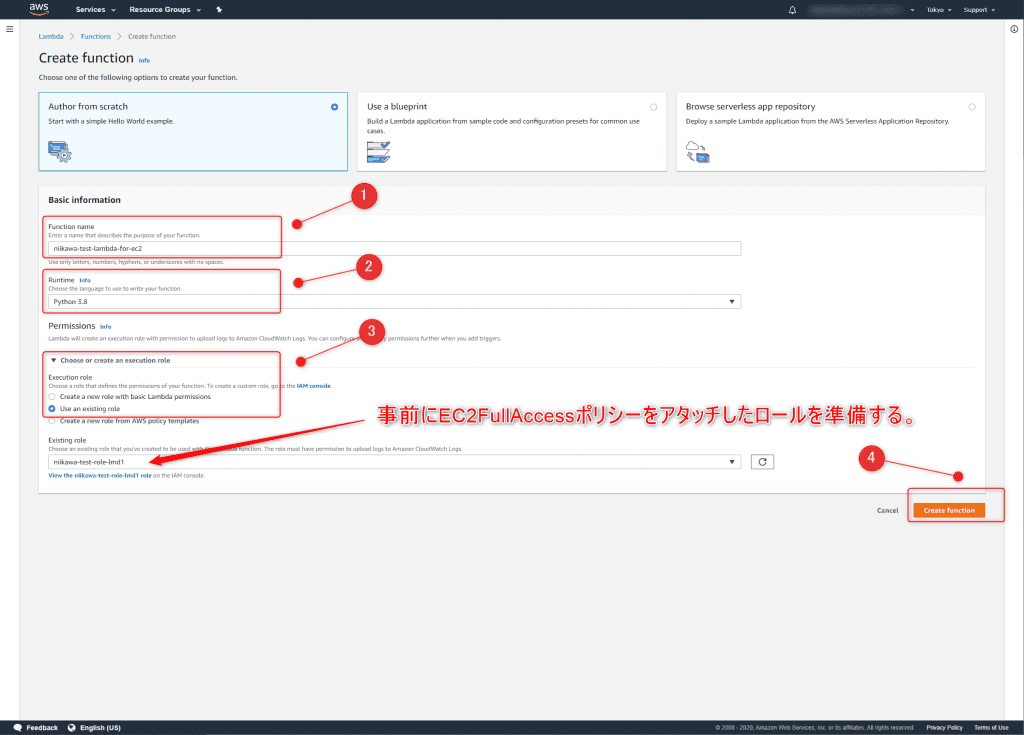
- Lambda関数が作成されました。続いて、下記AWSの記事に記載されているコードを利用します。
- サンプルのコードから、regionをap-northeast-1に変更、instances の指定を今回使用するインスタンスのid に変更します。
- EC2インスタンスを起動するスクリプトサンプル
import boto3
region = 'us-west-1'
instances = ['i-12345cb6de4f78g9h', 'i-08ce9b2d7eccf6d26']
ec2 = boto3.client('ec2', region_name=region)
def lambda_handler(event, context):
ec2.start_instances(InstanceIds=instances)
print('started your instances: ' + str(instances))
- EC2インスタンスを停止するスクリプトサンプル
import boto3
region = 'us-west-1'
instances = ['i-12345cb6de4f78g9h', 'i-08ce9b2d7eccf6d26']
ec2 = boto3.client('ec2', region_name=region)
def lambda_handler(event, context):
ec2.stop_instances(InstanceIds=instances)
print('stopped your instances: ' + str(instances))
- コードができたら、[Save]を押します。
- 次に、トリガを設定しましょう。[+ Add trigger]を押します。
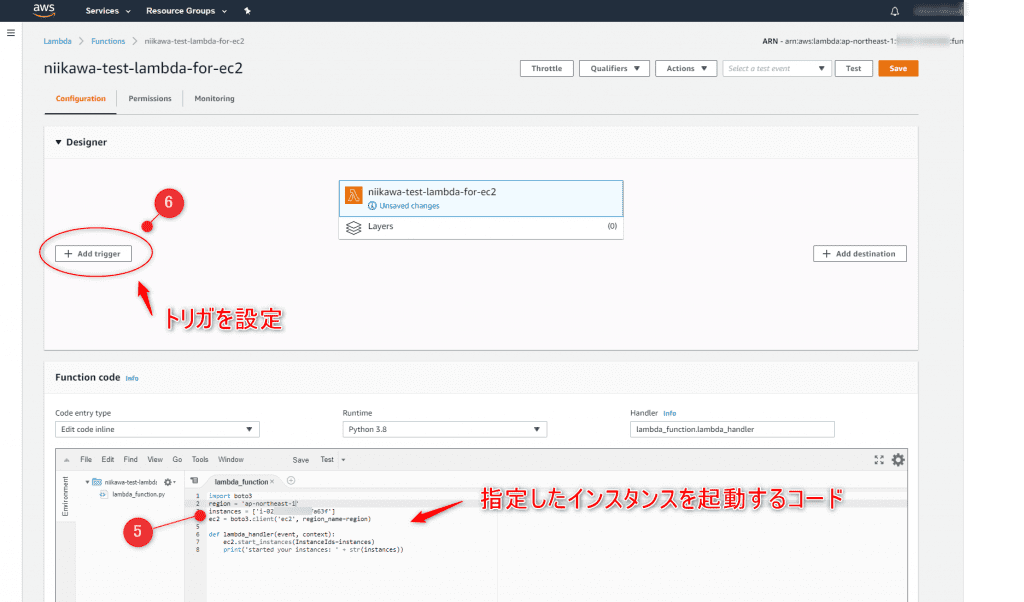
- Trigger configurationが開きます。先ず、Triggerから、[CloudWatch Events]を選択します。
- [Create a new rule]を押し、ルールを入力していきます。
- Rule name
- Rule description
- Rule type ← 今回はSchedule expression(スケジュール式)を選択します。
- Schedule expression ← スケジュールをCron式あるいはRate式で入力します。
- 今回Cron式のスケジュールは下記とします。左から分、時、日、月、週、年となります(Minutes Hours Day-of-month Month Day-of-week Year)。
- 例:cron(0 1 ? * MON-FRI *)
- rate式の場合は、rate(5 minutes)、rate(1 hour)、rate(7 days)などと入力します。
- Enable triggerがチェックされていることを確認して、[Add]を押します。
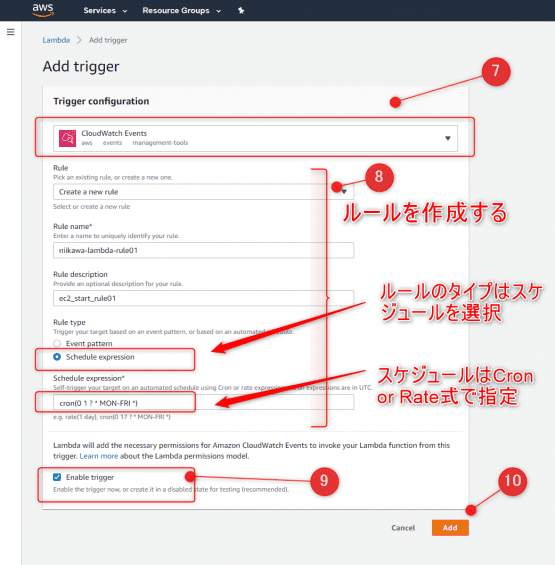
- Lambda関数にトリガが設定されました。
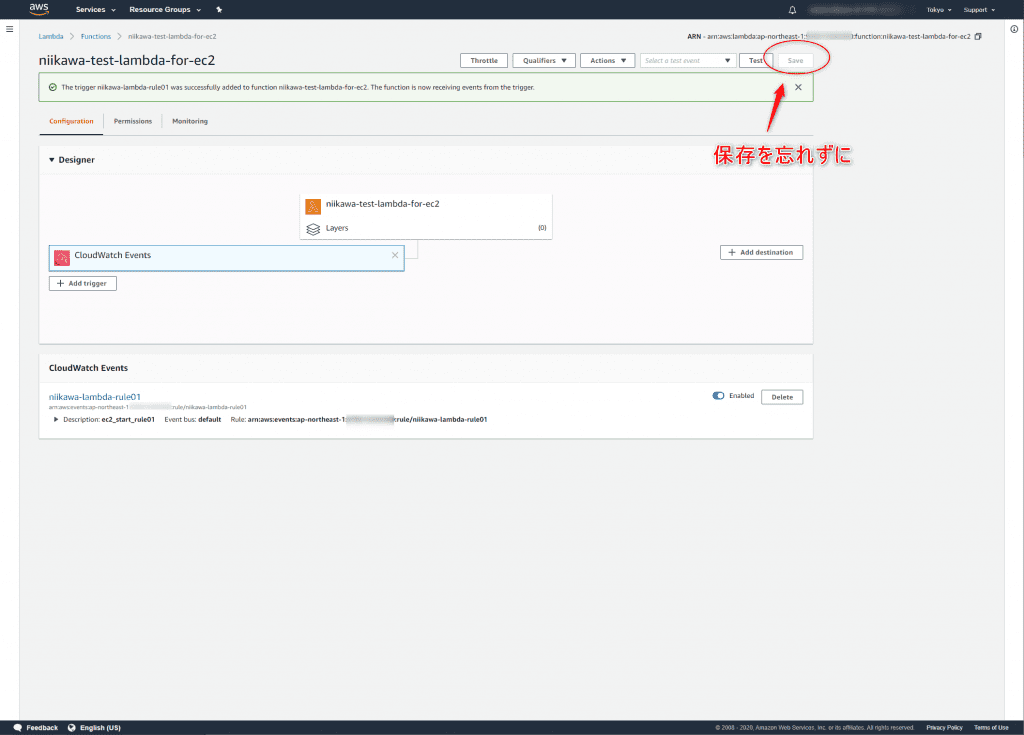
- [Test]ボタンの左より、[Configure test events]を選択します。今回のケースでは、Handlerに渡すevent の値はダミーで構いません。
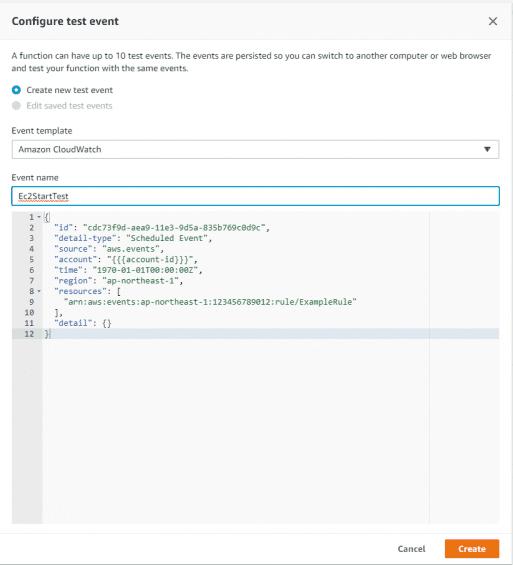
- テストの結果より、関数は正常に実行されました。
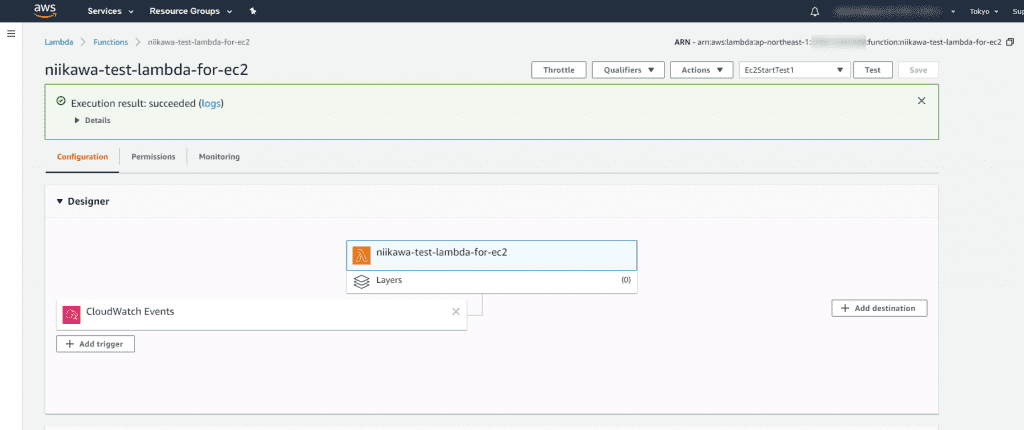
テストしてみる
- トリガのルールに設定したスケジュール(am10:00)に、EC2インスタンスが起動したことを確認します。

- EC2インスタンスを停止するスクリプトを使用した場合は、下記となります。

演習2 Lambda+CloudWatch Eventのパターン2
概要
- パターン2は、event baseで、特定のアラートをルールとしたトリガです。演習では、EC2 インスタンスがstoppedステータスに変化したアラートを受け、Eメールを送信するLambda関数を構築します。
- 前提条件として、事前にLambdaの実行ロールを準備します。ロールには、下記のポリシーをアタッチします。
- AWSLambdaBasicExecutionRole
- AmazonSESFullAccess
システム構成
- 本演習のシステム構成は、下記の通りです。あらかじめ、EC2を準備しておきます(OSは問いません)。
- 新たなサービスとして、SES(Simple Email Service)を使います。
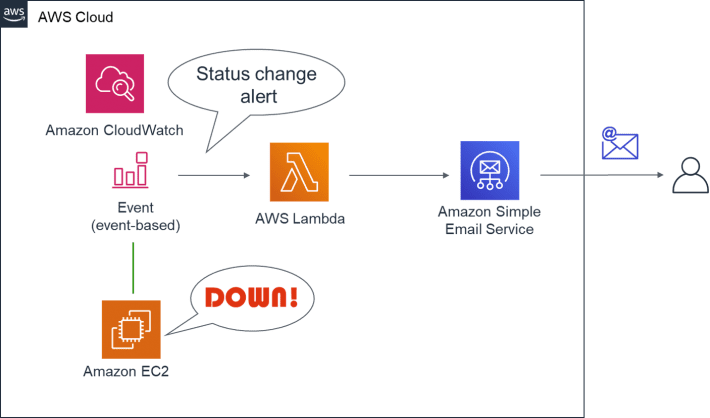
構築してみる
SESを準備する
- SES(Simple Email Service)のコンソールを開きます。リージョンは、バージニア北部を選択します。 日本リージョンでは、SESがサポートされていないためです。
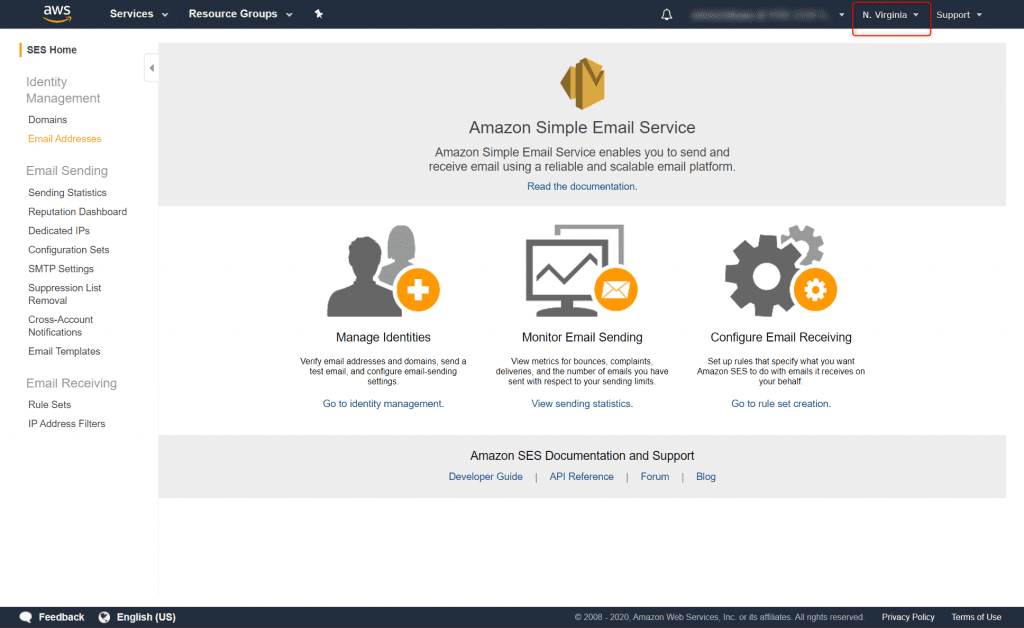
- SESは、あらかじめ登録した宛先にのみメールの送信ができます。事前にメールアドレスの検証を行います。(SESでは、個別にメールアドレスを検証する以外にドメイン全体の検証も可能です。詳細はこちら。)
- メールアドレスの検証には、[Email Addresses] → [Verify a New Email Address]を押します。
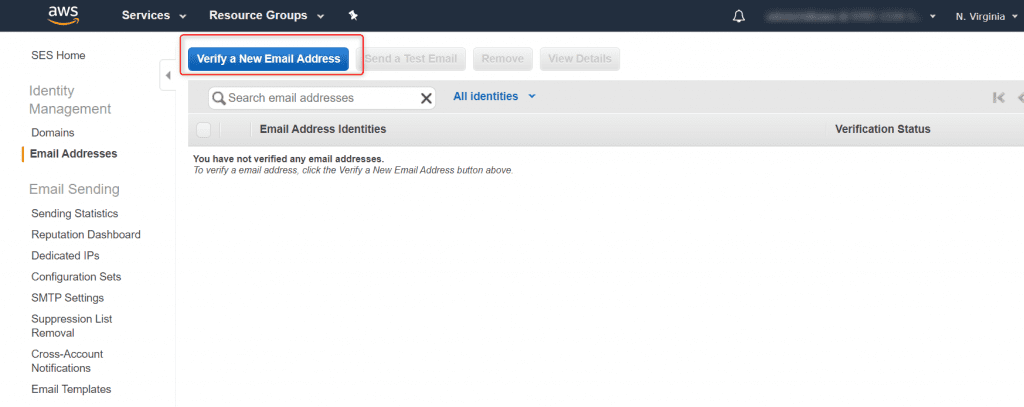
- メールアドレスを入力して、[Verify This Email Address]を押します。
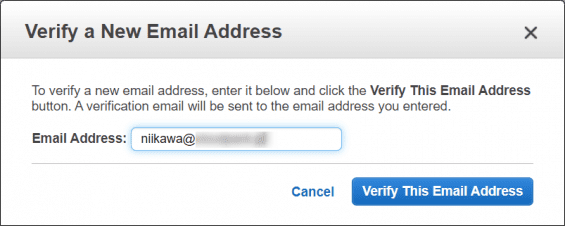
- メールが送信されました。メールの受信を確認し、メール本文に記載されているメールアドレスの確認のためのURL をクリックします。
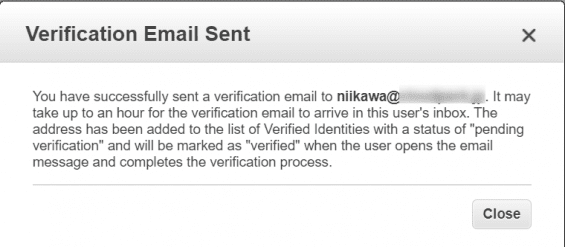
- メールアドレスの確認が完了すると、下記の画面に遷移します。これで、メールアドレスの検証に成功しました。
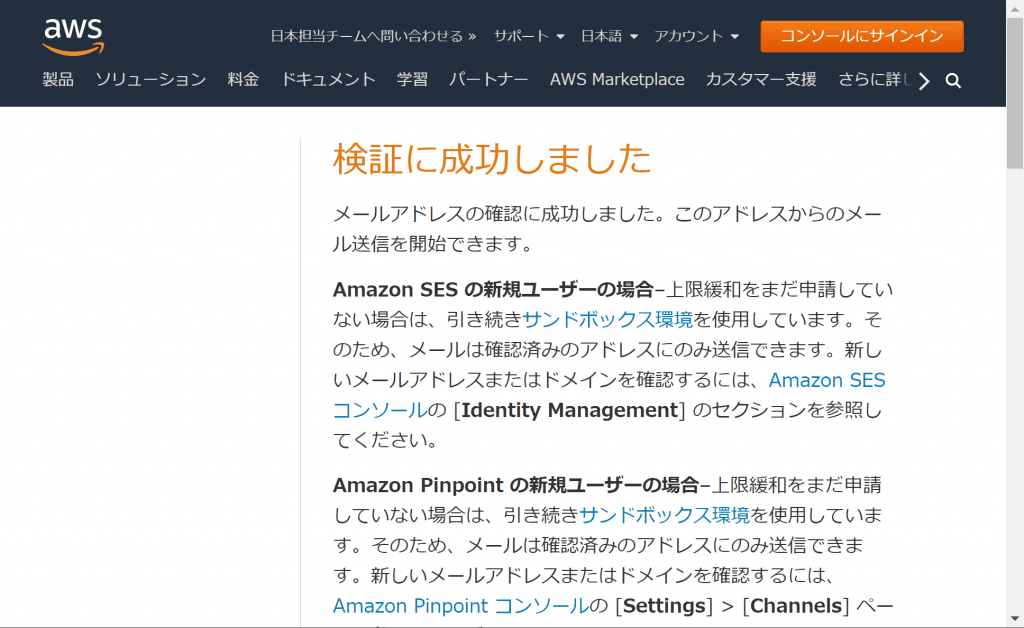
- ステータスがverifiedになれば、そのメールアドレスが使用可能です。
- 次に、テストメールを送信します。[Send a Test Email]を押します。
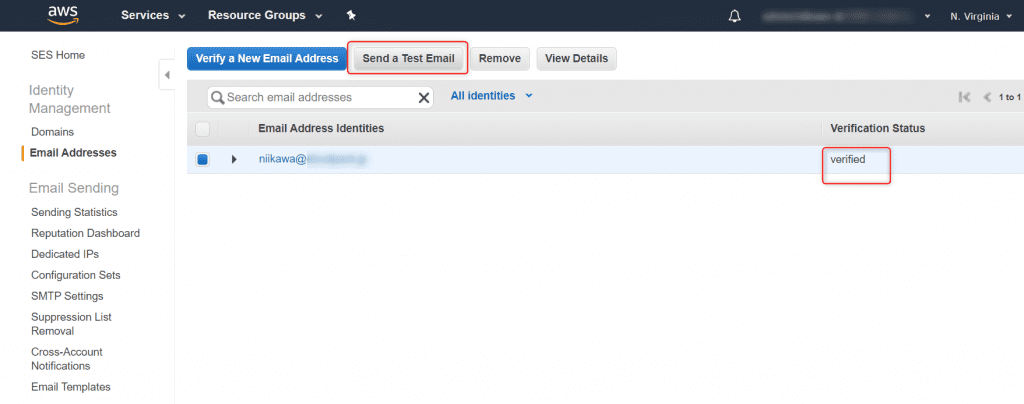
- 送信先のアドレス、件名、本文を入力して、[Send Test Email]を押します。
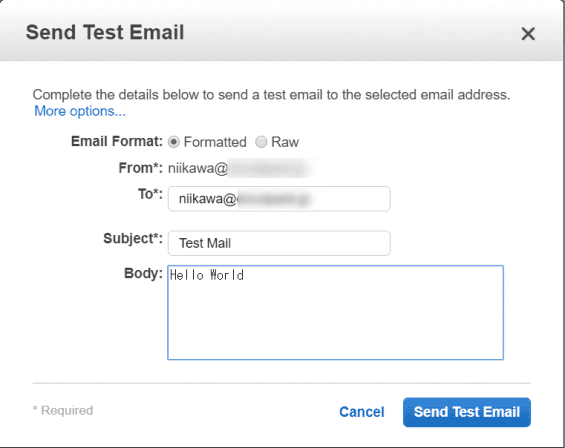
- 無事テストメールを送ることができました。
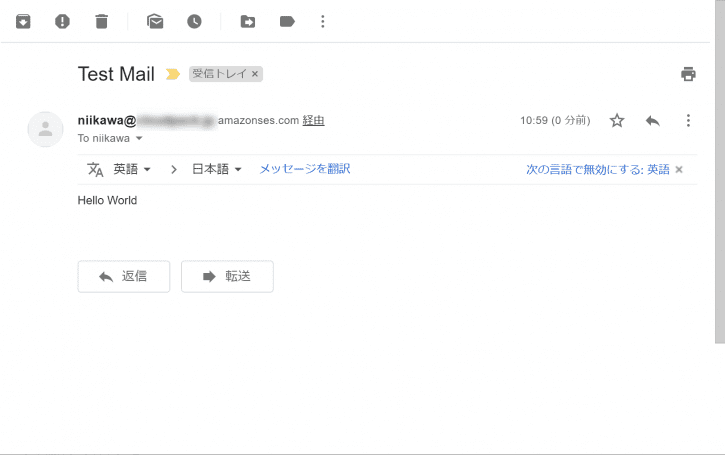
Lambdaを作る
- 次にLambda関数を作ります。Lambdaのコンソールを開き、一から作成します。関数名を入力、ランタイム(今回はPython 3.8とします)、実行ロールを選択します。
- 前述の通り、実行ロールにはAmazonSESFullAccess ポリシーを割り当てておきます。
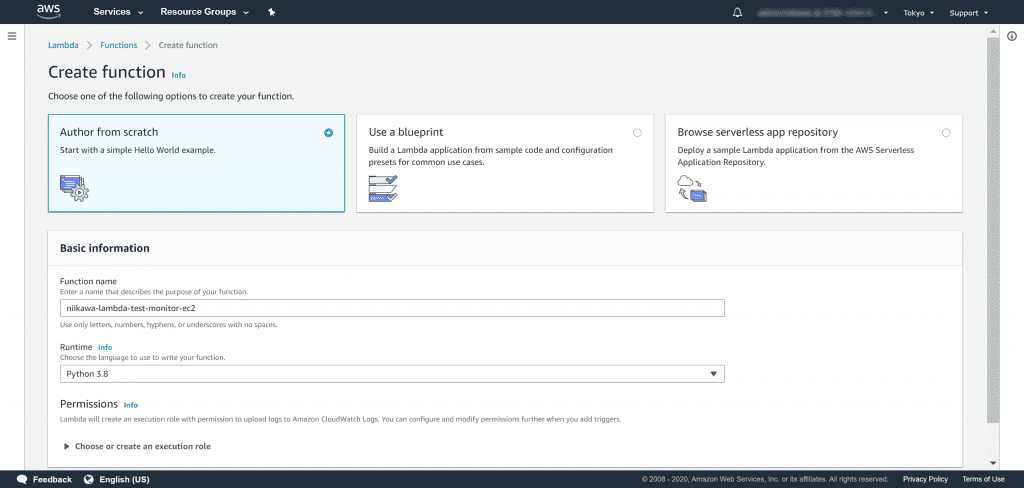
- 今回の演習では、下記のコードを使用します。コードができたら、[Save]を押します。
import json
import boto3
MAIL_FROM = 'user1@test-domain.jp'
MAIL_TO = 'user2@test-domain.jp'
MAIL_SUBJECT = 'Mail Alert'
MAIL_BODY = 'Status change alert for your instance'
REGION = 'us-east-1'
def send_mail(to, subject, body):
client = boto3.client('ses', region_name=REGION)
response = client.send_email(
Source = MAIL_FROM,
Destination = {
'ToAddresses' : [
to
]
},
Message = {
'Subject': {
'Data': subject,
'Charset': 'UTF-8'
},
'Body': {
'Text': {
'Data': body,
'Charset': 'UTF-8'
}
}
}
)
def lambda_handler(event, context):
send_mail(MAIL_TO, MAIL_SUBJECT, MAIL_BODY)
- トリガを設定しましょう。[+ Add trigger]を押します。
- Trigger configurationが開きます。先ず、Triggerから、[CloudWatch Events]を選択します。
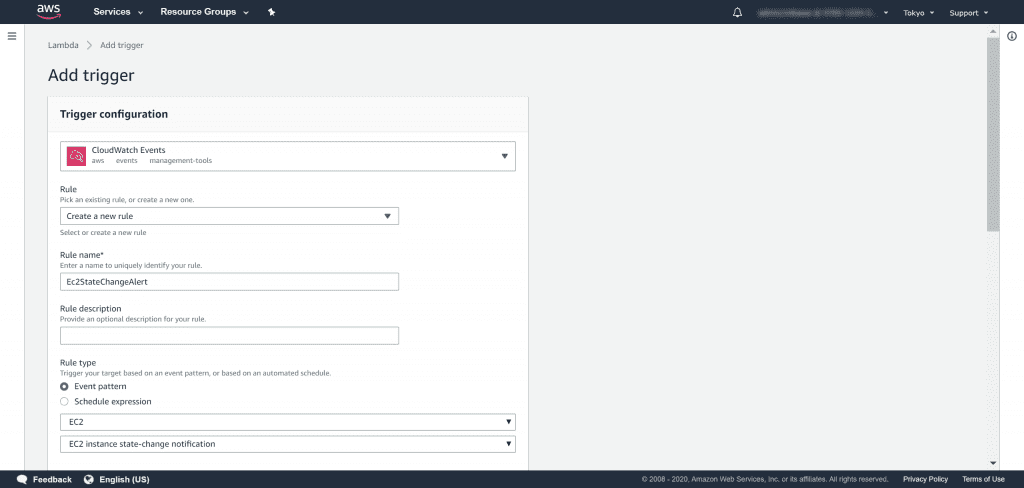
- [Create a new rule]を押し、ルールを入力していきます。
- Rule name
- Rule description
- Rule type →Event patternを選択します。
- Event →EC2およびEC2 instance state-change notification を選択します。
- Detail →Instances, State を選択し、対象となるインスタンスID、ステータスを設定します。
- Enable triggerがチェックされていることを確認して、[Add]を押します。
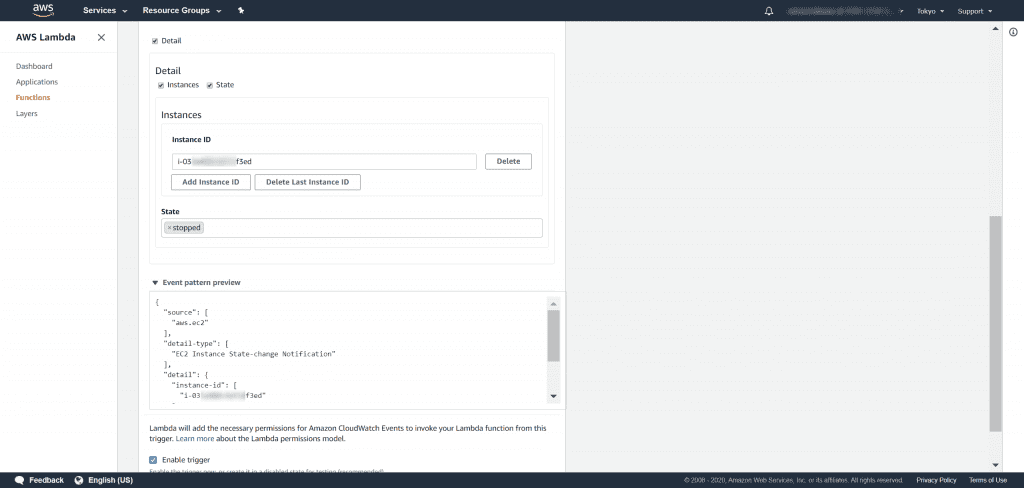
- Lambda関数にトリガが設定されました。

テストしてみる
- テストのため、対象となるインスタンスを停止させます。

- 正しく、インスタンス停止のイベントをトリガとして、メールが送信されました。
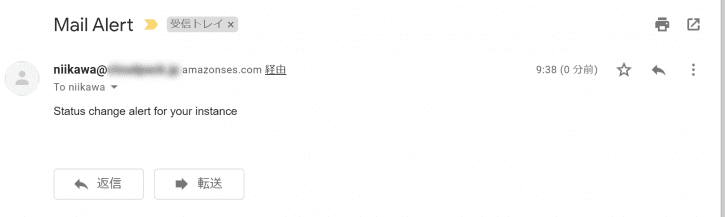
おさらい
- 今回構築したのは、とても小さな機能のシステムですが、よくあるパターンであるスケジュールをトリガとしたLambda、イベント発生をトリガとしたLambdaを使って構築ができました。CloudWatch だけでなく、他のAWSサービスと組み合わせることで、色々な機能を実現することができます。
- 次回は、S3 を使ったLambda に挑戦です。以下バックナンバー。
バックナンバー
- 【初学者向け】サーバーレスを学ぶための実践演習1
参考資料
AWS Lambda実践ガイド (impress top gear) (日本語) 単行本(ソフトカバー) – 2017/10/16 AMAZON JP









